قبل ما نبدأ عمليه الفورمات نحن بحاجه لي بعض البرامج وهي ( سي دي وندوز XP - والسي دي الخاص بتعريف كروت الصوت والصورة التي تأتي مع الكمبيوتر عند شرائه او سي دي المذربورد الشامل الذي يحتوي على برنامج الصوت والصورة)
نبدأ بأذن الله
1- ندخل سي دي وندوز اكس بي في محرك الاسطوانات ونعمل ريستارت للكمبيوتر .. وأثناء عملية الريستارت سوف تظهر لنا رسالة في الشاشة السوداء تطلب منا الضغط على اي زر لبدء التشغيل من محرك الاقراص
( Press any key to boot PC from CD ROM) .. نقوم بضغط اي زر لنبدأ العملية .
ملاحظة: في حالة عدم ظهور هذه الرساله نحن حاجة لقرص بدأ التشغيل ولعمل هذا القرص .. ندخل فلوبي ديسك في محرك الاقراص المرنه ومن ماي كمبيوتر نضغط على صورة الفلوبي ديسك بالزر اليمين للماوس ونختار فورمات .. ومن النافذه الجديدة نختار Greate an MS-DOS startup disk ثم نضغط على Start كما هو واضح في الصورة
اذا استصعبتوا الامر يوجد ملف بدأ التشغيل في هذا الرابط .. كل ماعليكم هو حفظه في فلوبي ديسك جديد او معمول له فورمات يعني نظيف مافيه اي فايل
1- Windows XP Setup Disks - Home Edition
2- Windows XP Setup Disks - Professional Edition
وبعد الانتهاء من عمل قرص بدأ التشغيل ندخل الفلوبي في السواقه الخاصة به ونعمل ريستارت للكمبيوتر وسوف يبدأ الكمبيوتر العمل من الفلوبي ديسك .
أن شاء الله تكون العمليه واضحة
2- بعد عملية بدأ التشغيل من السي دي او الفلوبي ديسك سوف نحصل على هذه الشاشه التي تطلب منا البدأ بعملية تثبيت الوندوز او اصلاح النسخه الموجوده او الخروج .. طبعا نختار البدا في تثبيت الوندوز بالضغط على زر انتر.

3- ثم سوف تظهر لنا هذه الشاشه وهي اتفاقية وندوز نضغط على F8 للموافقة .

- في حال استخدمنا قرص بدأ التشغيل Startup Disk سوف تظهر لنا هذه الشاشه لبدأ عمليه التثبيت من السي دي الخاص بالوندوز الموجود في محرك الاقراص فإذا لم يكن السي دي موجود ندخله ونضغط أنتر.. وما اعتقد ان الكمبيوترات الجديدة الان تتطلب قرص بدأ التشغيل .. يعني معضمها بيكون من نوع اللي يستطيع البدأ من السي دي على طول .

5- الان سوف يطلب منا الكمبيوتر تحديد المكان الذي نريد ان نثبت عليه الوندوز اذا كان لديك أكثر من بارتشن .. يعني نختار :C او حسب التقسيمات في الكمبيوتر ثم نضعط أنتر... في الصورة يوجد بارتشن واحد فقط في الكمبيوتر .

6- الان سوف نبدأ عملية الفورمات .. كما نشاهد في الصورة حيث يطلب منا تحديد نوع الفورمات إما FAT أو NTFS نختار
Format the partition using the NTFS file system
أو
Format the partition using the FAT file system
وانا شخصيا استخدم نظام FAt
ثم نضغط أنتر

7- الان تبدأ عملية الفورمات التي قد تستغرق في حدود العشر إلى الربع ساعه حسب سرعه الكمبيوتر .. وهنا يجب علينا أن تحفظ اي ملفات نحتاجها لان الفورمات سوف يمسح كل الملفات الموجوده في الجهاز.

8- بعد الانتهاء من الفورمات سوف يعمل الكمبيوتر إعاده تشغيل .

9- الان تبدأ عمليه تنصيب الوندوز حيث يقوم الجهاز بنسخ الملفات من السي دي الي الجهاز ونشاهد في الصورة المدة الزمنية التي يحتاجها الكمبيوتر لأكمال عمليه التثبيت.

10- الان يطلب منا تحديد اللغة .. نضغط على Advance ونختار الكيبورد العربي واللغة العربية .

11- هنا يطلب منا ادخال الاسم .

12- الان يطلب منا ادخال السيريال نمبر للوندوز

13- الان يطلب منا اختار اسم للكمبيوتر .. واذا حبيتوا تحطون رقم سري للوندوز.

14- يطلب منا الان تحديد الوقت والمكان.

15- هنا سوف يبحث عن Net work .. نتجاهل هذه الامر ونضغط على next

16- الان سوف تظهر لنا هذه النافذه لتحديد نوع الاستخدام هل لشبكه او استخدام شخصي .. نختار No, this computer not network ونكمل بالضغط على next

17- الان الوندوز سوف يقوم بأعاده التشغيل

18- الان سوف يظهر لنا مسج خاص بأعداد الشاشه .. فإذا كانت الكلمات في هذه الرسالة واضحه نضغط

[img][/img]
19- الان تظهر لنا شاشة الترحيب ..نضغط Next
20- الان سوف يطلب منا الوندوز التسجيل في مايكروسوفت .. نختار No , Not in this Time ثم

21- الان يطلب منا الوندوز تحديد اسم المستخدم .. نختار اي اسم نريد ثم نضغط على next

22- الان وصلنا إلى النهاية .. شكر من الوندوز وتهنئة على اتمام عملية تثبيت وندوز XP.

الان لقد انتهيت من عمليه ثبيت الوندوز اكس بي .. وسوف يظهر لك سطح المكتب خالي ماعليه اي شي .. لكي نضيف الايقونات الخاصة بماي داكيومنت وماي كمبيوتر والاكسبلورر .. نضغط بالزر اليمين للماوس في اي مكان على سطح المكتب Desk Top ونختار Properties
ثم DeskTop ثم Customize Desktop
ثم نشير عند My Document و My Computer و Internet Explorer
وهكذا نكون قد أنتهينا من عملية الفورمات وتثبيت الوندوز




